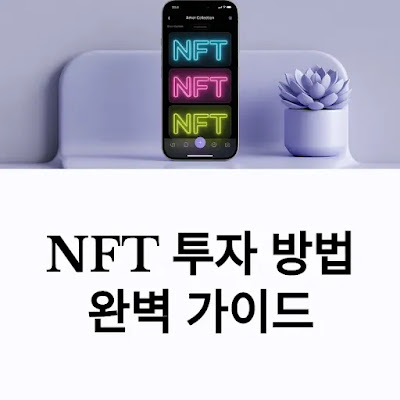무료 PDF 편집 프로그램 추천 2025
📋 목차
요즘은 PDF 파일을 편집해야 하는 순간이 참 많아요. 이력서를 수정하거나, 계약서에 서명하고, 학교 과제를 제출할 때도 PDF로 만들어야 하니까요. 그런데 Adobe Acrobat 같은 유료 프로그램은 가격이 부담스럽기도 하죠.
그래서 오늘은 누구나 쓸 수 있는 💻무료 PDF 편집 프로그램에 대해 소개해볼게요! 실제로 많이 쓰이는 웹 기반 서비스부터 설치형 프로그램까지, 각각의 특징과 장단점까지 꼼꼼히 알려드릴게요.
📚 PDF 편집 프로그램의 등장 배경
PDF(Portable Document Format)는 1993년 Adobe가 만든 전자 문서 형식이에요. 원래는 문서 레이아웃이 무너지지 않도록 고정된 형식을 제공하기 위해 개발됐죠. 그래서 초기에는 ‘편집할 수 없는 문서’로 많이 알려졌어요.
하지만 디지털 서명이 필요하거나, 오탈자 수정을 해야 하는 상황들이 늘어나면서 PDF를 편집하려는 수요도 폭발적으로 늘었어요. 이런 니즈를 충족하기 위해 여러 무료 PDF 편집기가 등장하게 되었답니다.
초창기에는 기능이 제한적이었지만, 시간이 지나면서 텍스트 편집, 이미지 추가, 하이라이트, 주석, 병합/분할 등 고급 기능까지 제공하는 무료 도구들이 생겨났어요. 덕분에 누구나 손쉽게 PDF를 다룰 수 있게 되었죠.
내가 생각했을 때 이런 흐름은 디지털 문서 환경이 점점 발전하면서 자연스럽게 생겨난 결과 같아요. 특히 코로나 이후 비대면 서류 작업이 많아진 것도 큰 영향을 줬다고 봐요. 😷
이제는 학생, 직장인, 프리랜서 모두가 하루에 한 번쯤 PDF 파일을 마주하게 되었고, 편집 기능은 필수 요소가 되어버렸어요.
🛠️ 인기 무료 PDF 편집기 종류
무료로 사용할 수 있는 PDF 편집기는 생각보다 다양해요. 설치형 프로그램부터 웹에서 바로 사용할 수 있는 도구까지 각기 다른 장점이 있답니다. 여기 대표적인 무료 편집기를 소개할게요.
1. PDF24 Tools: 설치형 프로그램으로 독일에서 개발됐고, 광고 없이 다양한 기능을 제공해요. 병합, 압축, 서명, 변환 등 실속 있는 기능이 꽤 많아요.
2. Sejda PDF Editor: 웹 기반인데도 텍스트 수정, 이미지 추가, 서명까지 가능해요. 단, 하루 3개 파일까지 제한이 있어요.
3. PDF Candy: PDF 변환, 병합, 분할, 회전 등 다양한 기능을 지원하고, 깔끔한 UI로 사용자 경험이 좋아요. 설치형과 웹 둘 다 제공된답니다.
📊 대표 무료 PDF 편집기 비교표
| 프로그램 | 형태 | 주요 기능 | 광고 여부 | 제한 사항 |
|---|---|---|---|---|
| PDF24 | 설치형 | 병합, 압축, 편집 | 없음 | X |
| Sejda | 웹 기반 | 텍스트, 이미지 추가 | 없음 | 1일 3개 제한 |
| PDF Candy | 웹/설치형 | 변환, 회전, 병합 | 없음 | 대용량 작업 제한 |
이렇게 비교해보면 각 프로그램마다 장단점이 뚜렷하죠? 목적에 따라 가장 잘 맞는 도구를 골라 쓰면 돼요! 📎
🌐 웹 기반 vs 설치형 비교
PDF 편집기를 고를 때 가장 먼저 고민되는 부분이 바로 웹 기반으로 쓸까, 설치형 프로그램으로 쓸까예요. 각각의 장단점이 명확하기 때문에 자신의 사용 환경에 맞춰 선택하는 게 중요해요.
웹 기반 PDF 편집기의 장점은 ‘빠르고 간편하다’는 점이에요. 따로 설치할 필요 없이 웹사이트에 접속만 하면 바로 편집을 시작할 수 있으니까요. 특히 공용 컴퓨터나 외부 환경에서도 유용해요.
하지만 단점도 있어요. 인터넷 연결이 반드시 필요하고, 민감한 정보를 포함한 파일은 업로드에 대한 보안 우려가 있을 수 있어요. 그래서 개인정보가 담긴 계약서나 회사 문서엔 조심할 필요가 있죠.
설치형 PDF 편집기는 속도와 안정성 면에서 더 유리해요. 대용량 파일이나 반복적인 편집이 필요한 경우 더 효율적이죠. 다만 설치 공간이 필요하고, 처음 설정할 때 시간이 걸릴 수 있어요.
결국 선택 기준은 '사용 빈도'와 '보안 중요도'예요. 매일 사용하는 문서 작업에는 설치형이 좋고, 가끔 사용하는 간단한 작업에는 웹 기반이 편리해요!
📌 웹 vs 설치형 PDF 편집기 비교
| 항목 | 웹 기반 | 설치형 |
|---|---|---|
| 설치 필요 | ❌ | ✅ |
| 인터넷 필요 | ✅ | ❌ |
| 보안성 | 낮음 | 높음 |
| 속도 | 보통 | 빠름 |
| 대용량 지원 | 제한적 | 우수 |
이 표만 봐도 언제 어떤 도구를 써야 할지 감이 딱 오죠? 😊 필요할 때마다 맞춤 선택하면 작업이 훨씬 효율적이 될 거예요.
🧰 무료 편집기 주요 기능 비교
PDF 편집기는 그냥 ‘텍스트 고치는 프로그램’이 아니에요. 요즘은 거의 만능 툴 수준이에요! 무료 편집기들도 굉장히 다양한 기능을 제공하고 있어서, 어떤 기능이 있는지 잘 알고 써야 제대로 활용할 수 있어요.
기본적으로는 텍스트 추가/삭제, 이미지 삽입, 서명 기능이 있어요. 하지만 여기에 머무르지 않고 페이지 병합, 분할, 압축, 변환까지 제공하는 툴도 있어요. 특히 변환 기능은 워드, 엑셀, PPT 등 다양한 문서 형식 간 변환을 지원하죠.
그리고 ‘OCR(광학 문자 인식)’ 기능이 있는 편집기도 있어요. 스캔한 이미지를 텍스트로 변환해주는 기능인데, 종이문서 디지털화에 유용해요. 이건 아직 일부 무료 툴에서만 지원돼요.
텍스트 검색/하이라이트 기능도 자주 쓰이는 기능이에요. 문서에서 중요한 부분을 눈에 띄게 표시할 수 있어서 학습 자료나 리뷰용 문서에 특히 좋죠.
무료라도 잘만 고르면 웬만한 유료 못지않게 강력한 기능을 사용할 수 있어요! 제대로 알아두면 정말 유용하답니다. 💪
🔐 보안과 개인정보 보호 이슈
PDF 편집을 할 때 가장 민감한 이슈 중 하나는 바로 '보안'이에요. 특히 온라인 웹 기반 편집기를 사용할 때는 개인정보 유출 위험이 있기 때문에 조심해야 해요.
공식 홈페이지에서 제공하는 편집기라도, 업로드한 파일이 서버에 저장되는 경우가 있어요. 대부분은 작업 후 자동 삭제된다고 하지만, 중요한 문서일수록 신중할 필요가 있죠.
예를 들어 계약서, 신분증 스캔본, 의료기록 등은 웹 편집보다는 설치형 프로그램으로 처리하는 게 안전해요. 로컬 환경에서 처리하면 외부 전송 없이 컴퓨터 안에서만 작업이 이뤄지니까요.
웹 기반이라도 HTTPS 보안 연결을 사용하고, 명확한 개인정보 처리 방침이 있는 서비스를 고르는 것이 기본 중 기본이에요. 신뢰할 수 없는 사이트는 피하는 게 좋아요!
또한, 중요한 문서를 편집한 후에는 반드시 브라우저 캐시나 다운로드 폴더를 정리해두는 습관도 필요해요. 이건 진짜 꿀팁이에요! 🧹
💡 PDF 편집 시 유용한 팁
PDF 편집 작업을 더 쉽고 빠르게 하는 꿀팁 몇 가지도 소개해볼게요. 이 팁들만 잘 알아도 작업 효율이 훨씬 높아져요.
1. 드래그 앤 드롭 활용하기: 대부분의 편집기에서 파일을 창으로 드래그하면 바로 열 수 있어요. 탐색기 열고 클릭할 필요 없이 훨씬 간편하죠.
2. PDF 미리보기 단축키: 텍스트를 편집한 후 F5 또는 Ctrl+P로 미리보기 하면서 실시간 확인이 가능해요. 틀린 부분이 있는지 빠르게 체크할 수 있어요.
3. 파일명 정리: 파일 저장 시 날짜, 버전 등을 포함해두면 나중에 헷갈리지 않아요. 예: contract_v3_20251006.pdf
4. OCR 기능은 설치형에서! 스캔한 이미지 PDF를 텍스트로 변환하려면 설치형 편집기의 OCR 기능을 사용하는 게 정확해요. 특히 한글 OCR은 웹에선 제한적이에요.
5. PDF 압축으로 용량 줄이기: 이메일 첨부할 때 용량 초과되는 경우가 많은데, PDF24 같은 툴에서 압축하면 품질 저하 없이 크기를 줄일 수 있어요.
❓ FAQ
Q1. 무료 PDF 편집기로 텍스트 수정이 가능한가요?
A1. 네! PDF Candy, Sejda, PDFescape 등은 텍스트 추가와 삭제가 가능해요.
Q2. 편집 후 저장된 PDF는 워터마크가 들어가나요?
A2. 대부분 무료 도구는 워터마크 없이 저장되지만, 일부는 제한적 기능에 워터마크가 추가될 수 있어요.
Q3. PDF 서명을 넣을 수 있는 무료 도구가 있을까요?
A3. Sejda, PDF24, Smallpdf에서 서명 삽입이 가능해요. 이미지를 삽입하거나 손글씨도 지원돼요.
Q4. 보안이 필요한 문서는 어떻게 편집하는 게 좋을까요?
A4. 설치형 PDF 편집기를 사용해서 로컬에서 작업하면 안전해요. 업로드가 필요 없는 툴이 보안에 유리해요.
Q5. 무료 편집기에서도 PDF 파일을 이미지로 변환할 수 있나요?
A5. 네! PDF Candy, PDF24 등에서 PDF → JPG, PNG 변환 기능이 포함돼 있어요.
Q6. 모바일에서도 PDF 편집이 가능한가요?
A6. 가능해요! iLovePDF, Adobe Fill & Sign 같은 앱으로 모바일에서도 편집할 수 있어요.
Q7. 페이지 삭제나 회전도 가능한가요?
A7. 대부분의 편집기에서 페이지 제거, 회전, 순서 변경이 가능해요. 특히 PDF24가 편리하답니다.
Q8. 무료 편집기의 단점은 없나요?
A8. 기능 제한, 용량 제한, 작업 횟수 제한 등이 있을 수 있어요. 하지만 가벼운 작업에는 충분해요!
⚠️ 이 글에서 소개한 프로그램 정보는 2025년 10월 기준이며, 프로그램 업데이트나 정책 변화에 따라 기능이 달라질 수 있어요. 공식 홈페이지를 확인하는 걸 추천드려요.


.webp)